Jak otwierać linki zewnętrzne w nowym oknie lub karcie za pomocą WordPress
Opublikowany: 2023-04-14Czy chcesz otwierać zewnętrzne linki ze swoich postów na blogu w nowym oknie lub karcie przeglądarki?
Otwarcie linków zewnętrznych w nowym oknie umożliwia użytkownikom odwiedzenie linku bez opuszczania Twojej witryny. Prowadzi to do większego zaangażowania użytkowników, ponieważ spędzają więcej czasu w Twojej witrynie.
W tym przewodniku dla początkujących pokażemy, jak łatwo otwierać zewnętrzne linki w nowym oknie lub karcie w witrynie WordPress.
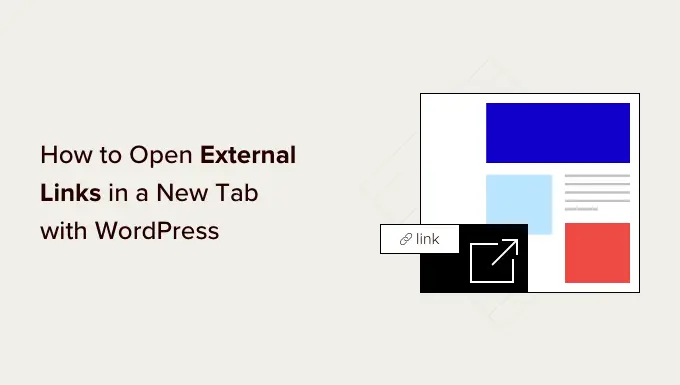
Dlaczego warto otwierać linki zewnętrzne w nowym oknie lub karcie?
Linki zewnętrzne to linki do witryn, których nie jesteś właścicielem ani nie kontrolujesz. Zwykle, jeśli dodasz link do zewnętrznej witryny, odwiedzający po prostu opuszczą Twoją witrynę, klikając ten link.
Chociaż niektórzy eksperci ds. doświadczeń użytkowników twierdzą, że nie należy otwierać zewnętrznych łączy w nowym oknie lub nowej karcie, my się z tym nie zgadzamy.
Widzisz, większość użytkowników łatwo zapomina o ostatnio odwiedzanej witrynie. Jeśli kliknięcie łącza przeniesie ich z witryny WordPress do nowej witryny, mogą już nigdy nie wrócić.
Dla lepszego doświadczenia użytkownika zalecamy otwieranie linków zewnętrznych w nowym oknie (w starszych przeglądarkach) lub nowej karcie (w nowoczesnych przeglądarkach). W ten sposób oryginalna strona internetowa nie zostanie utracona, a użytkownicy mogą wznowić przeglądanie Twojej witryny, przełączając się z powrotem.
Kolejną zaletą otwierania linków zewnętrznych w nowej karcie jest zwiększona liczba wyświetleń strony i zaangażowanie użytkowników w Twojej witrynie. Użytkownicy, którzy spędzają więcej czasu w Twojej witrynie, są bardziej skłonni do zapisania się do newslettera e-mail, obserwowania Cię w mediach społecznościowych, pozostawienia komentarza i zakupu Twoich produktów.
To powiedziawszy, przyjrzyjmy się, jak łatwo otwierać zewnętrzne linki w nowym oknie lub karcie w WordPress. Omówimy różne metody, abyś mógł wybrać tę, która najbardziej Ci odpowiada.
- Otwieranie linków zewnętrznych w nowej karcie za pomocą Edytora bloku
- Otwieranie linków zewnętrznych w nowej karcie za pomocą klasycznego edytora
- Otwieranie linków zewnętrznych w nowej karcie przy użyciu kodu HTML
- Otwieranie łączy menu nawigacyjnego w nowej karcie
- Automatyczne otwieranie wszystkich linków zewnętrznych w nowej karcie za pomocą wtyczki
Otwieranie linków zewnętrznych w nowej karcie za pomocą Edytora bloku
Edytor bloków WordPress ma wbudowaną funkcję, która pozwala otwierać zewnętrzne linki w nowej karcie. W ostatnich wersjach WordPressa ta opcja jest widoczna podczas dodawania linku.
Po prostu edytuj post na blogu lub stronę, na której chcesz dodać link zewnętrzny. Następnie wybierz tekst, który chcesz połączyć, a następnie kliknij przycisk „Link”. Możesz także nacisnąć klawisz skrótu CTRL+K w systemie Windows lub Command+K na komputerze Mac.
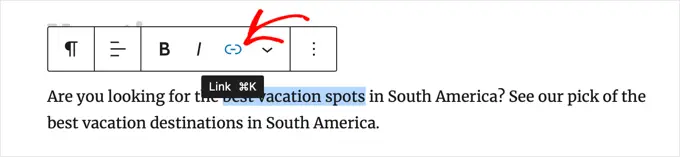
Spowoduje to wyświetlenie wyskakującego okienka wstawiania łącza. Po prostu wprowadź link i naciśnij Enter. Następnie musisz przełączyć opcję „Otwórz w nowej karcie” na pozycję Wł.
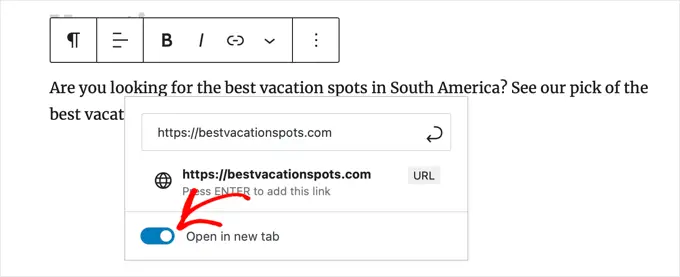
Link otworzy się teraz w nowej karcie.
Wskazówka: Możesz także dodać atrybuty title i nofollow do wyskakującego okienka z łączem, instalując wtyczkę All in One SEO.
Otwieranie linków zewnętrznych w nowej karcie za pomocą klasycznego edytora
Jeśli nadal używasz klasycznego edytora, zalecamy rozpoczęcie korzystania z nowego edytora. Jest nowoczesny, szybszy i zawiera wiele nowych funkcji, których Ci brakuje.
Jeśli jednak nadal chcesz korzystać z klasycznego edytora, w ten sposób dodasz link otwierający się w nowej karcie.
Najpierw musisz edytować post lub stronę, na której chcesz dodać link. Następnie wybierz tekst, który chcesz połączyć (znany również jako tekst zakotwiczenia), a następnie kliknij przycisk „Wstaw/edytuj link”.
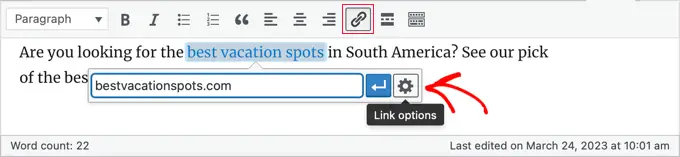
Pojawi się wyskakujące okienko, w którym możesz dodać swój zewnętrzny link.
Następnie kliknij ikonę koła zębatego obok niej. Spowoduje to wyświetlenie wyskakującego okienka zaawansowanego łącza wstawiania.
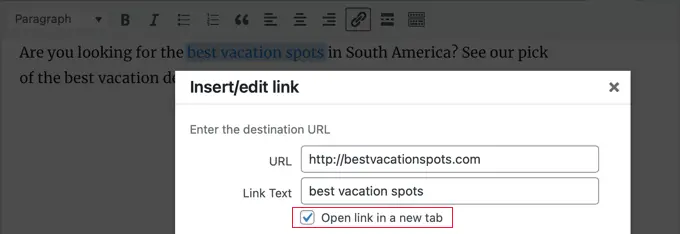
Stąd musisz zaznaczyć opcję „Otwórz link w nowej karcie”. Następnie kliknij przycisk „Aktualizuj” u dołu, aby dodać swój link.
Otwieranie linków zewnętrznych w nowej karcie przy użyciu kodu HTML
Czasami może być konieczne napisanie kodu HTML, aby dodać łącze w WordPress. Na przykład będziesz musiał to zrobić podczas korzystania z trybu HTML w nowym edytorze bloków lub dodawania łącza w pliku szablonu motywu WordPress.

Możesz dodać link za pomocą kodu HTML w następujący sposób:
<a href="http://example.com" target="_blank" rel="noopener">Link Text</a>
Parametr target="_blank" w tym kodzie informuje przeglądarki, aby otworzyły łącze w nowym oknie lub nowej karcie. Po prostu zamień „example.com” na adres URL linku zewnętrznego, a „Tekst linku” na tekst zakotwiczenia, którego chcesz użyć.
Otwieranie łączy menu nawigacyjnego w nowej karcie
W swojej witrynie WordPress możesz dodawać zewnętrzne linki w menu nawigacyjnym swojej witryny. Sposób, w jaki to zrobisz, zależy od tego, czy używasz tradycyjnego motywu, czy motywu blokowego.
Otwieranie linków menu nawigacji w nowej karcie dla tradycyjnych motywów
Aby otworzyć wychodzące linki menu w nowej karcie, przejdź do Wygląd »Menu w obszarze administracyjnym WordPress.
Następnie kliknij przycisk „Opcje ekranu” w prawym górnym rogu ekranu.
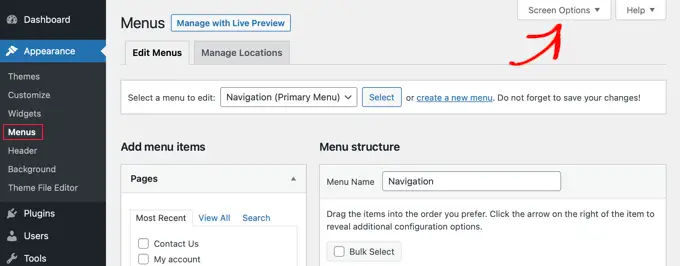
Po kliknięciu przycisku zobaczysz teraz więcej opcji.
Śmiało i zaznacz opcję „Połącz cel” w „Pokaż zaawansowane właściwości menu”.
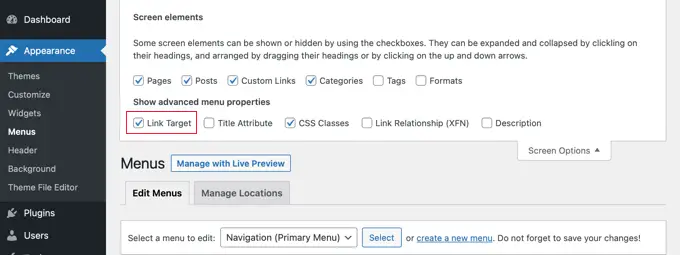
Następnie możesz dodać niestandardowe łącze do menu nawigacyjnego, wprowadzając adres URL, tekst łącza i klikając przycisk „Dodaj do menu”.
Twój niestandardowy link pojawi się teraz w kolumnie Struktura menu. Możesz teraz wybrać opcję „Otwórz link w nowej karcie”, aby otworzyć link zewnętrzny w innej karcie.
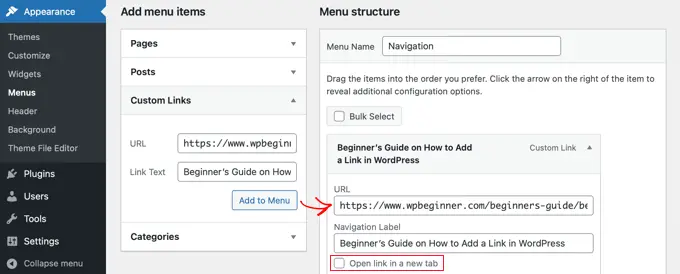
Gdy skończysz, kliknij przycisk „Zapisz menu” u dołu.
Otwieranie łączy menu nawigacji w nowej karcie dla motywów blokowych
Jeśli używasz nowego motywu blokowego, musisz przejść do Wygląd » Motywy i użyć pełnego edytora witryny, aby otworzyć wychodzące łącza menu w nowej karcie.
Musisz kliknąć obszar nagłówka u góry strony, a nagłówek zostanie wybrany. Następnie kliknij obszar nawigacji po lewej stronie menu. Menu zostanie wybrane, a na końcu menu powinien być widoczny znak „+”, w którym można dodać nowy link.
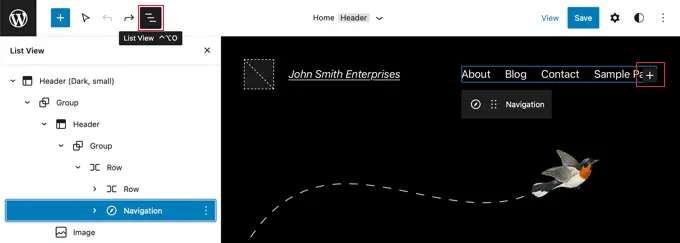
Wskazówka: zaznaczanie bloków w edytorze pełnoekranowym może być trudne, dlatego wielu użytkownikom łatwiej jest korzystać z widoku listy. Po prostu kliknij ikonę u góry ekranu, a następnie znajdź i wybierz blok Nawigacja. Może być zagnieżdżony w innych blokach, takich jak Nagłówek i Grupa.
Teraz musisz kliknąć ikonę „+”, aby otworzyć wyskakujące okienko, w którym możesz dodać link. Wpisz adres URL w polu u góry i upewnij się, że przełączyłeś „Otwórz w nowej karcie” na pozycję Wł. Następnie kliknij ikonę „Prześlij” obok adresu URL, aby zapisać ustawienia.
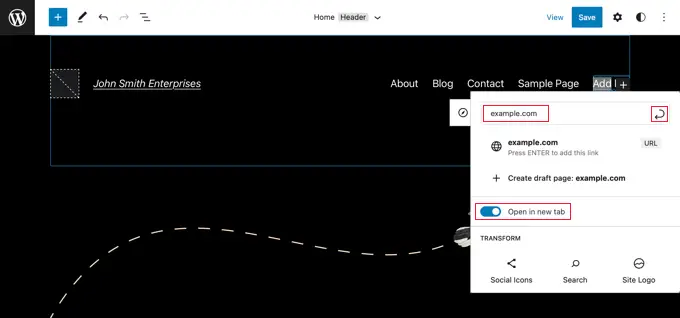
Gdy to zrobisz, nie zapomnij kliknąć przycisku „Zapisz” u góry ekranu.
Automatyczne otwieranie wszystkich linków zewnętrznych w nowej karcie za pomocą wtyczki
Ręczne sprawdzanie opcji dla każdego dodawanego łącza zewnętrznego może wydawać się dodatkową pracą. Jednak z czasem można się do tego przyzwyczaić.
Jeśli prowadzisz bloga z wieloma autorami lub często zapominasz otwierać zewnętrzne linki w nowej karcie, możesz użyć do tego wtyczki.
Najpierw musisz zainstalować i aktywować wtyczkę Open External Links in a New Window. Aby uzyskać więcej informacji, zapoznaj się z naszym przewodnikiem krok po kroku dotyczącym instalacji wtyczki WordPress.
Wtyczka działa od razu po wyjęciu z pudełka i automatycznie otwiera linki zewnętrzne w nowym oknie.
W rzeczywistości nie zmienia zewnętrznych linków w twoich postach na blogu. Zamiast tego używa JavaScript do otwierania linków zewnętrznych w nowym oknie.
Uwaga: Dezaktywacja wtyczki spowoduje, że linki zewnętrzne nie będą się otwierać w nowym oknie.
Mamy nadzieję, że ten artykuł pomógł ci dowiedzieć się, jak łatwo otwierać zewnętrzne linki w nowym oknie w WordPress. Możesz także zapoznać się z naszym przewodnikiem na temat tworzenia bezpłatnego adresu firmowego lub zapoznać się z wybranymi przez naszych ekspertów najbardziej przydatnymi wskazówkami, sztuczkami i hackami WordPress, których możesz użyć w swojej witrynie.
Jeśli podobał Ci się ten artykuł, zasubskrybuj nasz kanał YouTube, aby zobaczyć samouczki wideo WordPress. Można nas również znaleźć na Twitterze i Facebooku.
Post Jak otwierać linki zewnętrzne w nowym oknie lub karcie za pomocą WordPress pojawił się po raz pierwszy na WPBeginner.
